Il existe sur le marché de nombreuses solutions pour contrôler des équipements fonctionnant à l’aide d’une télécommande infrarouge. Cependant la plupart s’utilise avec une application dédiée ou alors le tarif est prohibitif. Découvrons la télécommande IR/Zigbee de Moes qui fonctionne avec une passerelle Tuya et même avec Jeedom.
Présentation
La télécommande infrarouge Moes permet de contrôler toutes sortes d’appareil dont les téléviseurs, des stores, climatiseurs, des décodeurs etc. Elle fonctionne en Zigbee avec une passerelle compatible telle qu’un hub Tuya (connecté en Ethernet) ou une box domotique Jeedom.
Ce dispositif offre deux options d’alimentation, soit via un câble USB, soit avec des piles. Il peut donc être installé n’importe où, à partir du moment ou la distance avec les équipements IR à contrôler est inférieure à 8 mètres.
Les fonctions :
- Remplacez toutes vos télécommandes infrarouges par une seule télécommande universelle MOES.
- Pilotez vos équipements infrarouges sur votre Smartphone avec l’APP Smart Life.
- Contrôlez vos dispositifs infrarouges par la voix avec Google Assistant ou Amazon Alexa.
Spécifications techniques :
- Nom du produit : Passerelle multimode
- Paramètres électriques : 5 V 1 A
- Température de fonctionnement : -10 ~ 45℃
- Humidité de fonctionnement : 5 % à 90 % HR sans condensation
- Protocole sans fil : Wi-Fi 2,4 G et amp ; ZigBee & BLE & amp; Maillage
- Taille du produit : 60*60*15 mm
- Contenu :
- Passerelle multimode
- Câble d’alimentation
- Manuel


L’intérieur de télécommande IR
Juste au dessus de l’emplacement des piles, il y a le bouton reset qui sert à l’appairage.

Installation
Depuis l’interface Jeedom, allez dans la configuration du plugin JeeZigbee .

Lancez le mode inclusion.

Choisissez le contrôleur.

Vous avez maintenant 3 minutes pour l’inclure. L’appareil se met en mode inclusion automatiquement dès qu’il est mis sous tension pour la première fois.

Si l’appairage a été bien réalisée, vous verrez apparaître la configuration de l’appareil et sa photo notamment.

Vous pouvez ici cocher les cases « Activer » et « Visible », renommer l’appareil et l’affecter à un objet. Cliquez alors sur « Sauvegarder ».
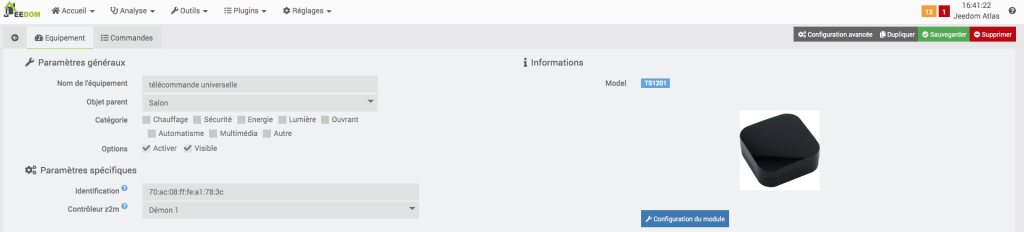
Configuration
Pour la configuration de la télécommande, il faut vous rendre sur la page ou se trouve son widget.

Notre Télécommande universelle se situe en bas à gauche.
Pour configurer l’appareil, il est nécessaire de prendre la télécommande de base de vos équipements IR, et tout simplement appuyer sur une touche de la télécommande et pointer le dispositif MOES. De là vous verrez un long code s’afficher juste en dessous de « learned ir code ». Ce code correspond à la commande de la touche pressé avant.
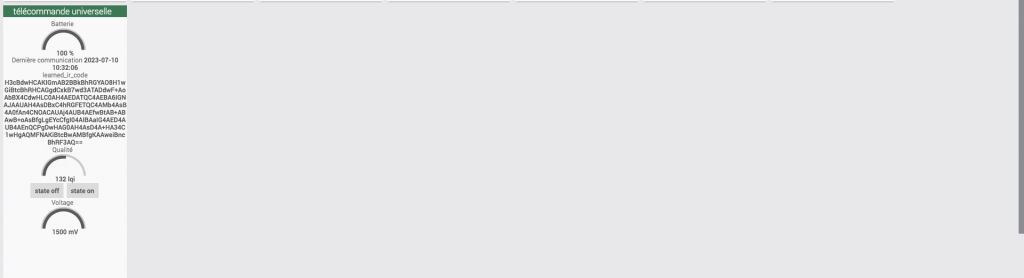
Copier ce code affiché puis retourner sur l’interface de l’appareil et aller dans l’onglet « Commandes ».

Il suffit d’ajouter une nouvelle commande avec comme type « Action », et cocher la case « Activer ».
Nous allons faire la configuration de quelques touches essentielles de notre télécommande de TV, telles que marche / arrêt ; chaine 1 ; chaine 2 ; chaine 3 ; volume + .
Pour pouvoir faire rentrer une action dans l’appareil, il faut mettre la commande » ir_code_to_send » suivit de :: ( :*2 important ) et le code de la touche.
On va ainsi appuyer sur la touche marche / arrêt , copier le code apparut juste en dessous de learned_ir_code qui est B8ARwBE6AocG4AED4AsB4BcfQAFAI+APAcAbQAfgCwMHFLjAEcAROgLgAxvgCwHgFx9AAUAj4A8BwBtAB+ALA+D9h6CHAgY6Ag== après on le copie dans le champ « Logical ID » de la commande concernée, précédé de « ir_code_to_send:: ».

Il suffit de suivre la même méthode pour toutes les commandes dont vous avez besoin pour piloter vos équipements IR.









